
Por que minhas mensagens de texto não são enviadas no meu dispositivo Android? Como corrigir?

À medida que poderosos aplicativos de mensagens instantâneas e serviços VoIP continuam a crescer, SMS e MMS não conseguem acompanhar o ritmo. No entanto, para mensagens de texto básicas, o SMS ainda é a melhor escolha. O bom é que ele não requer uma conexão com a internet e fará seu trabalho de forma eficiente, independentemente da marca ou preço do dispositivo. Com um cartão SIM inserido no seu dispositivo, você pode enviar mensagens de texto para qualquer pessoa. No entanto, por que minhas mensagens de texto não são enviadas para meu telefone ou tablet Android ?
Pode ser frustrante quando seu dispositivo Android não está enviando mensagens de texto. Não se preocupe, no entanto, se você encontrar tal problema. Leia este post para conhecer as causas e as formas de resolver o problema.
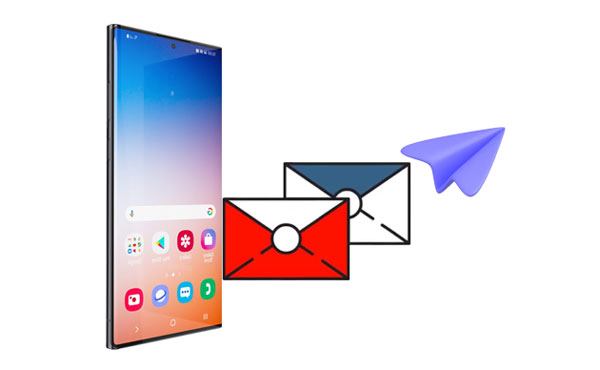
Por que minhas mensagens não são enviadas no meu telefone Android ? Você já se fez essa pergunta? De qualquer forma, agora você pode descobrir a resposta nesta parte.
Inúmeras coisas são responsáveis por esse dilema. As seguintes são as principais causas:
Memória interna insuficiente: A memória interna do dispositivo armazena dados e as mensagens são uma delas. Se já estiver cheio, não haverá espaço para novas mensagens, o que bloqueará o envio de novas mensagens.
Conexão de rede ruim: Se o dispositivo não tiver uma boa rede, o envio de mensagens não será bem-sucedido. Então, você deve verificar a área de cobertura e garantir que seu dispositivo tenha barras de sinal fortes.
Configurações de SMS: Um conjunto errado de configurações de SMS também pode levar ao problema de mensagens não enviadas. Você deve verificar se o número da central de mensagens está inserido corretamente nas configurações do seu dispositivo.
Formatação incorreta da mensagem: Também é possível que você esteja enviando textos no formato errado não suportado pelo seu provedor. Por exemplo, você envia textos como MMS (mensagens multimídia), mas seu provedor só suporta SMS (mensagens de texto curtas).
Problemas de software: Também pode haver problemas com o software do seu dispositivo, especialmente se ele estiver desatualizado e alguns bugs estiverem bloqueando o envio.
Problemas de aplicativo de mensagens: Seu aplicativo de mensagens também pode causar o problema.
Estas são algumas causas comuns para mensagens de texto não enviar Android dispositivos. No entanto, solucioná-los pode não ser fácil, e eles podem se revelar depois que você corrigir o problema. Vamos ver maneiras de corrigir o problema.
Se você sabe a causa do motivo pelo qual suas mensagens de texto não são enviadas em Android, o caminho para a resolução é simples. No entanto, se você não conseguir identificar o problema imediatamente, fornecemos algumas soluções que podem valer a pena explorar para corrigir esse problema. Dê uma olhada nessas dicas e veja se elas fazem com que suas mensagens voltem a funcionar novamente.
É comum experimentar soluços em aplicativos de mensagens, que são causados principalmente por recursos ou configurações específicas. Se não tiver a certeza do que aconteceu, verifique primeiro se tem crédito no cartão SIM. Verifique se as configurações estão corretas antes de tentar enviar as mensagens de texto.
Às vezes, se você não inserir o sim no dispositivo corretamente, o dispositivo não irá reconhecê-lo, o que levará ao problema de Android não enviar textos. Para garantir que o seu Android envia mensagens corretamente, o dispositivo deve ler o cartão SIM inserido. Tente removê-lo e reinseri-lo novamente. Isso confirmará que ele está colocado corretamente e pode ser lido pelo telefone. Depois de inserir o cartão SIM, envie uma nova mensagem de texto. Se não houver outro problema, suas mensagens devem passar sem problemas.
Aqui estão algumas etapas para reinserir o SIM no Android e garantir que ele funcione corretamente:
Passo 1: Desligue o dispositivo antes de inserir o cartão SIM para evitar danos. Mas muitos dispositivos Android suportam a remoção ou inserção de um cartão SIM sem desligamento.
Passo 2: Verifique se o cartão SIM não está danificado e se é um tamanho aprovado para o seu dispositivo.
Passo 3: Insira o cartão SIM na ranhura fornecida no dispositivo

Leia mais: Solução de problemas: Minhas mensagens de texto desapareceram no meu telefone Android (confiável)
Embora rara, sua rede de operadora pode estar enfrentando uma interrupção. Essa pode ser a razão por trás Android não enviar textos. Muitos provedores têm páginas de status onde anunciam quaisquer problemas que surjam. Ficar de olho neles pode ajudá-lo a saber se é apenas você enfrentando o problema ou todos que usam o serviço.
Uma abordagem fácil para confirmar se o seu serviço está funcionando corretamente é através do DownDetector.com, uma ferramenta on-line valiosa. Basta entrar no site e pesquisar o nome da sua operadora. Este site é o recurso perfeito para se manter informado sobre possíveis interrupções. Eles não apenas fornecem relatórios de usuários, mas você também pode ver seus mapas dinâmicos que visualizam se há algum problema local em sua área.
Em alguns casos, você pode achar que não há sinal disponível. Isso pode ocorrer ao dirigir por áreas rurais ou dentro de um prédio de concreto com má recepção.
Isso pode parecer uma sugestão ridícula, mas você não acreditaria na frequência com que as configurações são alteradas sem que percebamos. Talvez o modo avião foi ativado por engano, e é por isso que você está se perguntando "por que o sms não está funcionando em Android". Desligá-lo permitirá que você envie textos sem problemas.
Veja o que fazer para desativar o modo avião:
Passo 1: role a tela inicial para baixo depois de desbloquear o gadget Android .
Passo 2: toque no ícone "Avião" para desligá-lo.

Você pode gostar de: Quer visualizar diretamente o seu SMS Android no seu computador? Então você pode seguir esses métodos.
Se uma mensagem de texto não conseguir enviar Android depois de reinserir o SIM, verifique a força da conexão de rede. É provável que você não tenha um sinal ou um sinal muito fraco. Para verificar a força da sua rede, vá para a tela inicial do seu dispositivo e verifique na parte superior da tela, no canto direito, o número de barras da sua rede. Se as barras estiverem cheias, isso indica que a intensidade do sinal está bem, mas se houver apenas uma barra ou nenhuma, então você não tem uma boa rede.
Se a intensidade do sinal não for suficiente, suas mensagens de texto não serão enviadas. Você terá que esperar que a força do sinal melhore, ou você pode mudar sua localização.
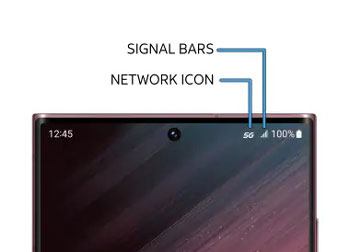
Esta é uma solução testada e comprovada. Pode parecer ridículo, mas muitas vezes reiniciar o telefone faz maravilhas. A reinicialização de um dispositivo atualiza o sistema operacional e fecha todos os aplicativos em segundo plano que causam problemas. Então, dê uma chance e veja se você pode resolver o envio de mensagens com falha em Android com uma simples reinicialização.
Para reiniciar o dispositivo Android :
Passo 1: pressione o botão "Power" até ver um menu pop-up.
Passo 2: Selecione "Reiniciar" e aguarde até que o dispositivo desligue e ligue novamente. Uma vez feito, tente enviar mensagens.

Um cache é um arquivo temporário em nossos dispositivos que mantém o dispositivo ágil. Isso ocorre porque as informações são armazenadas localmente e prontamente disponíveis quando necessário, sem necessidade de download de uma fonte remota a cada vez.
O único problema é que os dados armazenados em cache podem ficar corrompidos se os arquivos forem antigos. Por isso, é ideal para limpar cache e dados periodicamente. Isso lhe dará uma ficha limpa para o aplicativo de mensagens e garantirá que tudo funcione sem problemas; No entanto, isso também significa ter que configurar o aplicativo novamente do zero. Veja como limpar o cache em Android:
Passo 1: Abra o aplicativo "Configurações" e clique em "Aplicativos".
Passo 2: Localizado o aplicativo "Mensagens" abaixo de "Ver todos os aplicativos".
Passo 3: Clique em "Armazenamento e cache" e clique em "Limpar cache". Você também pode escolher "Limpar armazenamento".

Veja também: 2 maneiras de recuperar mensagens de texto excluídas do Android cartão SIM
Às vezes, você não pode enviar mensagens de texto, mas pode recebê-las em Android. Pode ser uma surpresa, mas baixar aplicativos pode interferir no funcionamento de outros aplicativos em seu dispositivo. Esses aplicativos podem impedir que seu dispositivo funcione corretamente, pois exigem recursos e vêm com vírus e podem não ser compatíveis com seu dispositivo. Eles podem impedir que seu telefone envie mensagens. Se o seu aplicativo de mensagens ainda estiver funcionando mal depois de baixar um novo aplicativo, o remédio é excluí-lo imediatamente.
Para resolvê-lo:
Passo 1: Localize o aplicativo que você baixou recentemente da gaveta de aplicativos e deseja removê-lo do seu dispositivo. Segure o aplicativo e escolha "Informações do aplicativo".
Passo 2: Escolha "Desinstalar" > "OK" para confirmar. Em seguida, envie uma mensagem de texto com este telefone novamente.

Os provedores de serviços têm uma seleção personalizada de recursos que permitem aos usuários enviar mensagens SMS e MMS livremente. As configurações são administradas automaticamente após a inserção do cartão SIM em seu slot. No entanto, eles podem mudar quando você substituir o cartão SIM ou atualizar o sistema. Se isso acontecer, as mensagens SMS de entrada e saída podem não ser implantadas corretamente.
Se você tiver problemas com seus serviços de SMS, é recomendável redefinir as configurações para seus padrões. Isso pode ser feito com a ajuda destas etapas:
Passo 1: abra o aplicativo "Mensagens" no celular e clique em "Menu" > "Configurações".
Passo 2: Clique na opção "Reset" e defina os recursos da mensagem como padrão.
Passo 3: Reinicie o telefone e tente enviar uma mensagem de texto.
Se o problema não parar, é com o aplicativo de mensagens. Isso pode potencialmente resolver seu problema. Para fazer isso:
Passo 1: clique em "Configurações" e toque em "Apps".
Passo 2: role para baixo para acessar o aplicativo "Mensagens". Clique nele e escolha "Forçar parada".
Passo 3: Volte para a página "Home" e clique no aplicativo "Mensagens" para iniciá-lo. Agora reinicie o dispositivo.

Ainda assim, não consigo enviar mensagens para Android mesmo depois de forçar a interrupção do aplicativo de mensagens. Se o seu dispositivo Android for executado em software desatualizado, você poderá ter problemas ao enviar mensagens. Novas versões de software vêm com patches de bugs para garantir que seu dispositivo funcione como deveria. Portanto, certifique-se de que seu dispositivo esteja sendo executado em software atualizado. Caso contrário, você pode atualizá-lo seguindo estes guias fáceis:
Passo 1: Abra o aplicativo "Configurações" em um Android celular.
Passo 2: Vá para "Sistema" e, em seguida, para "Atualização do sistema".
Passo 3: Verifique se há atualizações disponíveis e instale-as no seu dispositivo.

Saiba Mais: Você precisa imprimir suas Android mensagens de texto? Leia este guia e você conhecerá os passos.
Se o aplicativo de mensagens não estiver funcionando corretamente, isso pode ser devido a discrepâncias nas configurações de rede. Redefini-los retornará tudo ao seu estado inicial e conectará você diretamente à rede da sua operadora em vez dos dados móveis, o que pode corrigir o problema. De um modo geral, restaurar essas configurações básicas pode resolver problemas como esse rapidamente. Veja como redefinir as configurações de rede:
Passo 1: Abra o aplicativo "Configurações" e escolha "Sistema".
Passo 2: Vá para "Redefinir opções" e clique em "Redefinir WiFi, celular e Bluetooth".
Passo 3: Por fim, clique em "Redefinir configurações".

Por que minhas mensagens de texto não são entregues no telefone Android de uma determinada pessoa? Se você não puder enviar mensagens de texto para uma pessoa, seu número poderá ser bloqueado. Veja como verificar se há números bloqueados:
Passo 1: abra o aplicativo "Contatos" e clique no nome da pessoa para quem deseja enviar a mensagem. Marque o ícone "Bloquear". Geralmente é um círculo com uma linha diagonal.
Passo 2: clique no menu de três pontos no canto superior direito da tela e clique em "Desbloquear contato".

A outra pessoa também pode ter bloqueado você, o que significa que seus textos serão enviados, mas não serão recebidos. Você pode habilitar as Confirmações de Leitura para confirmar se suas mensagens foram recebidas. Basta abrir o aplicativo Mensagens e clicar em três pontos. Toque em "Configurações" e "Mais configurações" quando terminar, clique em "Mensagens de texto" e ative a opção "Relatórios de entrega".
Se todos os outros métodos não estão ajudando a resolver o problema, redefinir o telefone para as configurações de fábrica é uma maneira infalível de acertar as coisas. Uma redefinição de fábrica restaura o dispositivo ao seu estado de configuração inicial como se fosse novo. No entanto, lembre-se de que todos os dados presentes no seu telefone serão apagados.
Passo 1: abra o app "Configurações" no aparelho e vá em "Sistema".
Passo 2: Vá para "Redefinir opções" e clique em "Apagar todos os dados (redefinição de fábrica)".
Passo 3: Siga as instruções para concluir o processo.
Se você já se deparou com o problema de mensagens de texto não enviar para alguém com um dispositivo Android e se perguntou, "por que não posso enviar mensagens de texto no meu telefone Android?" Aqui está uma dica útil. Tente remover o cartão SIM e colocá-lo em outro telefone e, em seguida, reenviar a mensagem.
Se o dispositivo enviar o texto, isso implica que o cartão SIM está funcionando como pretendido. No entanto, se esse problema persistir, entre em contato com o provedor de rede para obter mais assistência.
Por que meus textos não são entregues a uma determinada pessoa no Android? Ainda não resolveu o problema? Então você pode enviar SMS em um computador com Coolmuster Android Assistant. Este software é um gerenciador de dados Android robusto, suportando a transferência de dados Android para um computador para backup, edição e adição de contatos, envio e recebimento de SMS, etc. Além disso, ele irá ajudá-lo a enviar texto em massa com facilidade no seu computador.
Além disso, você pode remover essas mensagens inúteis e outros dados do seu telefone Android no computador de uma só vez. Ele irá digitalizar e listar seus arquivos Android por categoria. Além do mais, este programa é amplamente compatível com a maioria dos telefones e tablets Android . Se você quiser fazer backup do seu dispositivo Android em 1 clique, também é uma escolha adequada.
Baixe este software para enviar suas mensagens de texto em um computador.
Guia sobre o envio de SMS Android em um PC:
Passo 1: Inicie o aplicativo em um computador depois de baixá-lo e instalá-lo. Conecte o dispositivo Android ao computador com um cabo USB funcional. Imediatamente, o software detectará o telefone mostrando-o na interface principal. Você deve garantir que a depuração USB esteja ativada.
Passo 2: Todos os arquivos na memória do telefone, cartão SD e cartão SIM serão digitalizados e mostrados no painel esquerdo da tela com mensagens de entrada e saída. A partir daí, selecione "SMS" e visualize todas as mensagens de texto armazenadas em detalhes.

Passo 3: toque no ícone "Novo" na barra de menu superior e digite o conteúdo e os destinatários na interface. Por fim, clique no botão "Enviar" para enviar sua mensagem.

By the way, se você quiser fazer backup de suas mensagens de texto importantes para o seu computador, você pode selecionar as mensagens e clique no ícone "Exportar" para salvá-las em seu computador.
Tente estas soluções e em breve ficará aliviado com o facto de o seu telemóvel estar a enviar mensagens de texto novamente. Fique tranquilo; As estratégias acima são as mais eficazes para resolver esse problema. Com Coolmuster Android Assistant, você pode enviar Android SMS em um computador e fazer backup de suas mensagens úteis e outros arquivos Android ao mesmo tempo. Assim, é uma ferramenta forte e útil para Android usuários.
Artigos relacionados:
Como recuperar mensagens de texto excluídas no Android (7 maneiras eficazes)
5 maneiras rápidas de recuperar mensagens de texto excluídas no iPhone sem computador
Facilmente fazer backup de mensagens de texto iPhone para o Gmail em 5 maneiras
2 maneiras perfeitas de transferir mensagens de texto da Motorola para Samsung como um profissional
[Resolvido] Onde as mensagens de texto são armazenadas em Android telefone
9 maneiras simples de exportar mensagens de texto do iPhone para PDF (passo-a-passo)

 Mais Soluções
Mais Soluções
 Por que minhas mensagens de texto não são enviadas no meu dispositivo Android? Como corrigir?
Por que minhas mensagens de texto não são enviadas no meu dispositivo Android? Como corrigir?





